Looker StudioでCSVファイルをアップロードするケースはよくあると思います。どんなシステムでも基本的にCSVファイルをエクスポートする機能は備わっており、とりあえずCSVファイルにしておけば他システムとの連携が基本的に行えます。
Looker Studioも同様にCSVファイルをアップロードする機能が備わっているためよく利用される参照先かと思います。ただし仕様上CSVファイルの読み込みに失敗するケースが多くありそのよくある例として「行0が…」のエラーについて対処法をお伝えします。
行0:ファイルに無効な文字が含まれています。のエラーが出る
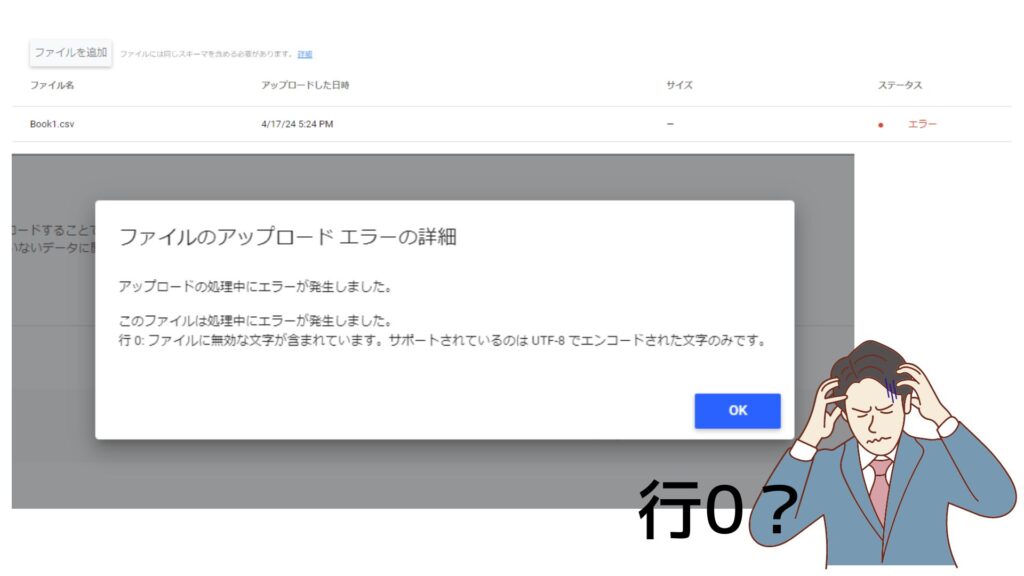
このエラーはLooker Studioがサポートしている文字コードUTF-8でデータを読み取れないときに出てしまうエラーです。CSVファイルはテキストが羅列されたデータではありますが文字コードを裏で持っています。UTF-8のCSVファイルであるということを念頭に置いておくことが重要です。
日本人は文字コードがShift_JISとかになりがち
CSVファイルを作成する際多くはシステムから「CSVエクスポート/ダウンロード」のような機能で出力します。またはExcelファイルで管理をしているデータを 名前を付けて保存 → CSV形式で保存 で保存するケースがあります。
ExcelファイルからCSVを作成するときに日本語がある
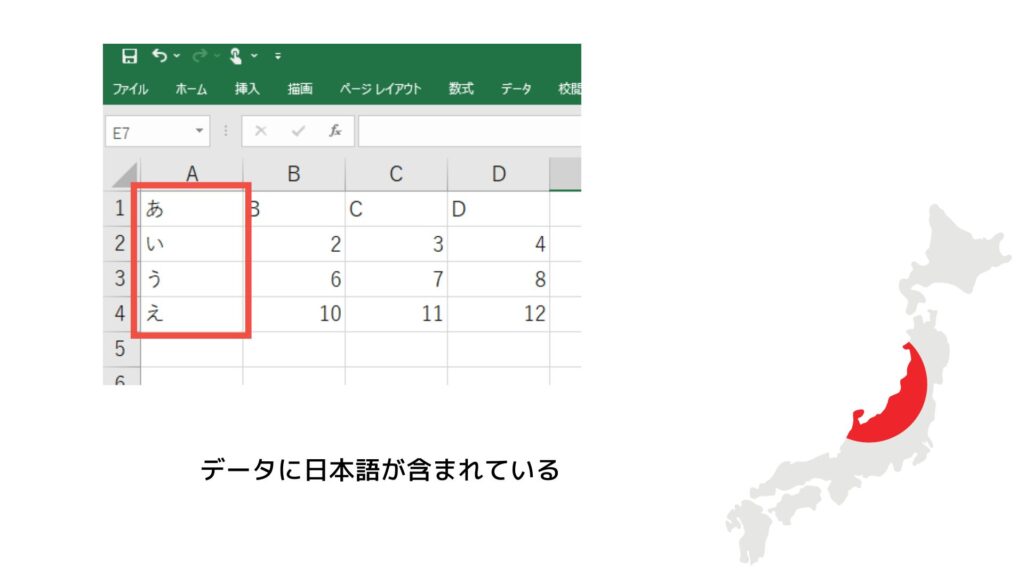
日本人であればデータに日本語が含まれているケースがほとんどです。こういったExcelデータの場合、UTF-8のコードで保存することを意識して名前を付けて保存をしないとShift_JISのコードになってしまうことがあります。
※ちなみにCSVファイルをダブルクリックで開くときよく文字化けしますよね?あれはCSVファイルがUTF-8の文字コードでExcelがShift_JISで開いてしまうからなのです…。
UTF-8で保存すれば大丈夫
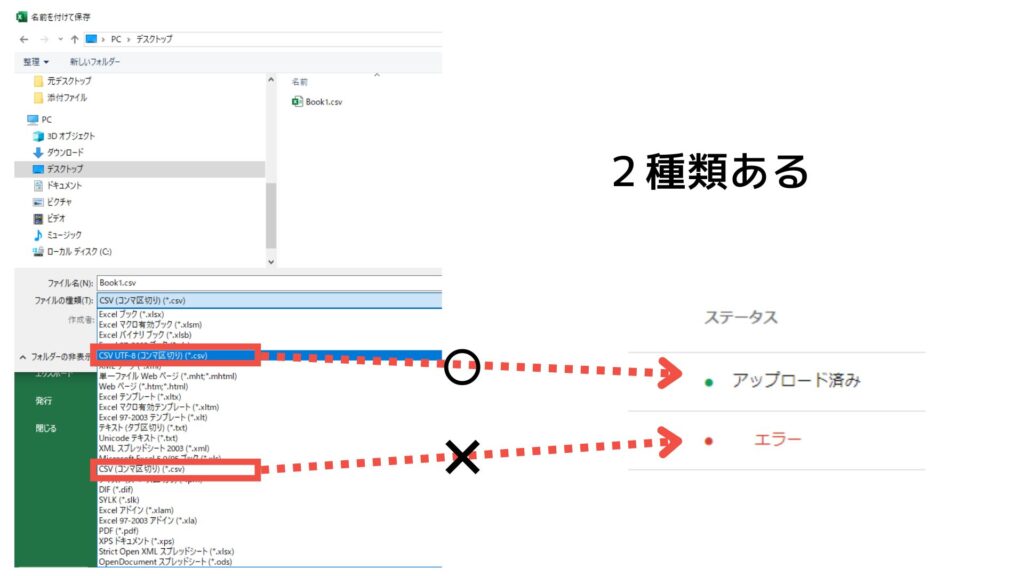
Excelファイルを名前を付けて保存をするとき2種類のCSV保存形式があります。
①CSV UTF-8(コンマ区切り)(*.csv)
②CSV (コンマ区切り)(*.csv)
ここで②番を選んでしまうとUTF-8の文字コードで保存できずエラーが出てしまいます。
①のUTF-8を指定した保存をすることでLooker Studioで読み取れる形式になります。
是非チャレンジしてみてください!




コメント